linksys无线路由器怎么设置 linksys无线路由器设置的方法教程
发布时间:2018-07-18 13:15 来源:www.ushendu.com
无线路由器内置有简单的虚拟拨号软件,可以存储用户名和密码拨号上网,可以实现为拨号接入Internet的ADSL、CM等提供自动拨号功能。那linksys无线路由器怎么设置密码?今天小编给大家讲解linksys无线路由器设置的方法教程。
linksys无线路由器怎么设置
登录路由器。
地址:在IE地址栏内输入192.168.1.1 用户名/密码:admin

设置PPPOE拨号模式。
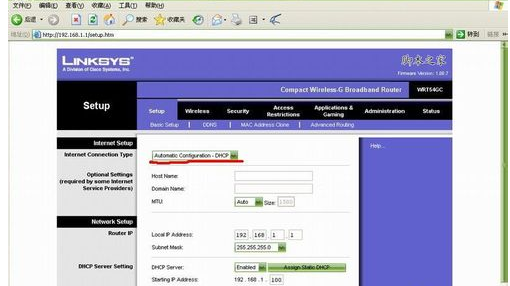
红框处下拉,选择PPPOE模式
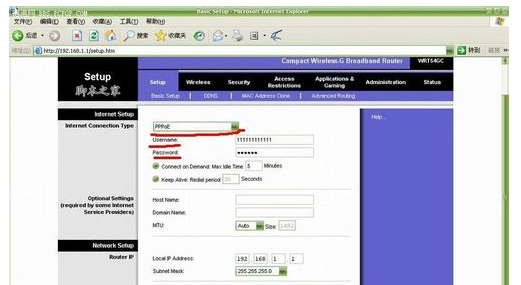
USERNAME:宽带用户名。 PASSWORD:宽带密码。
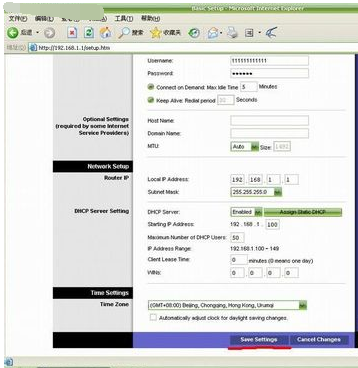
设置完后,点击保存设置
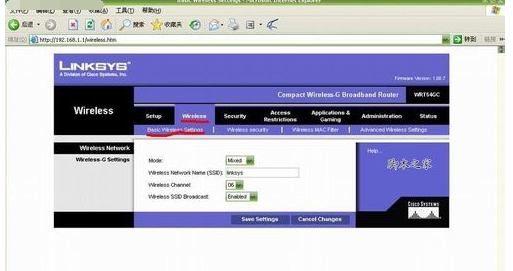
无线的基本设置页面

SSID处可以更改为你想要的名称。其他地方可以不改。
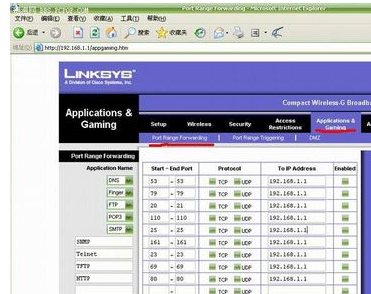
无线的安全设置
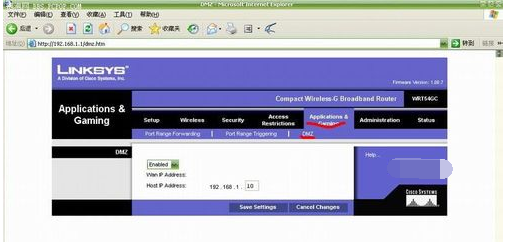
大家可以根据自己的需要选择加密的方式,上图选的是WPA模式。(选的时候注意了,有些加密模式网卡并不支持)

端口映射
start-end port:起始端口(填入你需要开启的端口号,可以选择一个范围内的端口) protocol:协议(你开启端口的协议类型,根据软件选择TCP或UDP) to ip address:目标IP地址(需要端口映射的主机的IP)
DMZ
实在不会端口映射,就使用DMZ吧。
查看路由的状态
设置好后,在上面红框内能显示出路由器当前状态。(由于是测试,上图状态是空的,正常连接的情况下,ip address、subnet mask等栏内都是有数字类的显示的) 基本设置就以上方法了
以上就是linksys无线路由器怎么设置 linksys无线路由器设置的方法教程的全部内容了。如果你也有遇到linksys无线路由器设置不明白的地方可以参考小编上述教程来解决哦。更多精彩内容请关注u深度官网。






